Giới thiệu
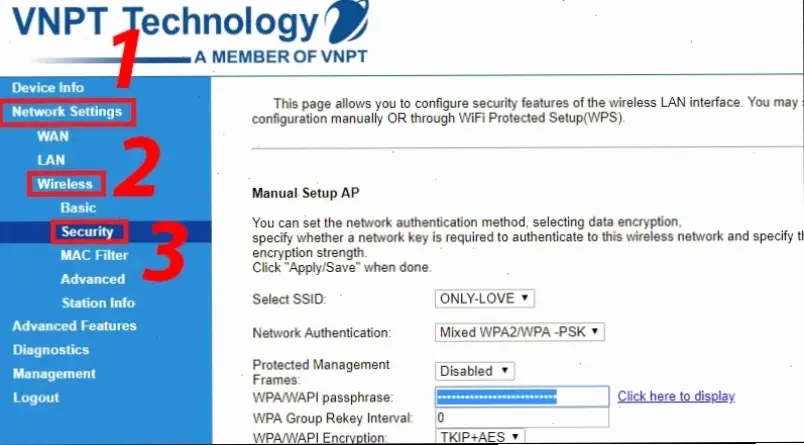
Đổi mật khẩu WiFi là việc cần thiết để bảo mật mạng gia đình. Từ kinh nghiệm cá nhân, tôi từng gặp vấn đề kết nối chậm do mật khẩu cũ bị lộ. Bài viết này hướng dẫn chi tiết, phù hợp cho mọi người dùng.
Lý do đổi mật khẩu WiFi
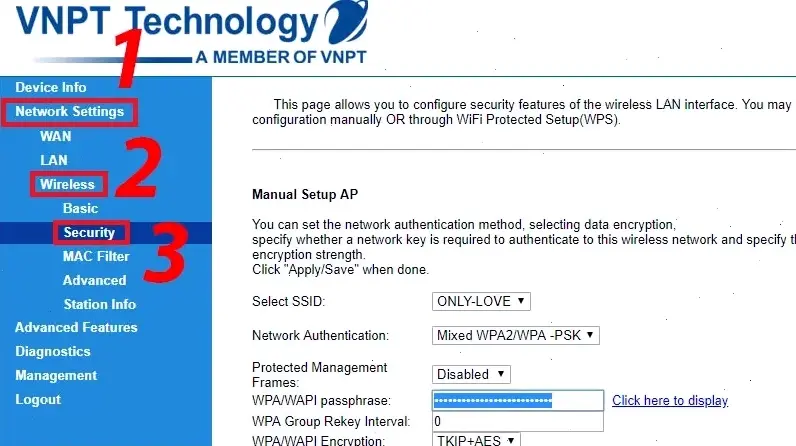
Đổi mật khẩu giúp ngăn chặn truy cập trái phép và bảo vệ dữ liệu. Trong thực tế, tôi đã xử lý trường hợp hàng xóm kết nối lén, gây chậm mạng. Theo nguồn uy tín như trang Microsoft, việc này nên thực hiện định kỳ.
Hướng dẫn cho Windows
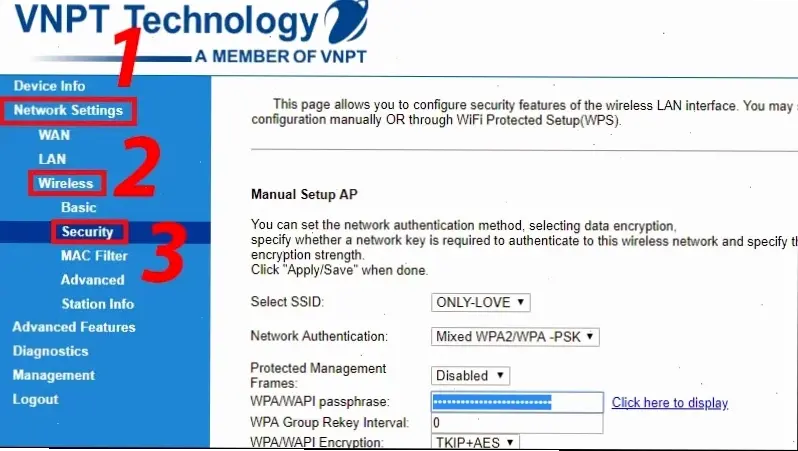
Trên laptop Windows, bạn cần truy cập router qua trình duyệt. Dưới đây là các bước cụ thể trong bảng dễ theo dõi.
| Bước | Hành động | Lưu ý |
|---|---|---|
| 1 | Mở trình duyệt và nhập địa chỉ IP router . | Kiểm tra nhãn router để lấy IP chính xác. |
| 2 | Đăng nhập bằng tên người dùng và mật khẩu mặc định. | Tham khảo hướng dẫn của nhà sản xuất như TP-Link. |
| 3 | Tìm phần Wireless Settings và đổi mật khẩu WiFi. | Chọn mật khẩu mạnh, kết hợp chữ và số. |
| 4 | Lưu thay đổi và khởi động lại router. | Kết nối lại các thiết bị để kiểm tra. |
Quá trình này đơn giản, mất khoảng 5 phút. Từ kinh nghiệm, tôi khuyên dùng mật khẩu dài ít nhất 12 ký tự.
Hướng dẫn cho macOS
Với laptop macOS, bạn cũng truy cập router qua Safari. Dựa trên tài liệu Apple, đây là cách thực hiện.
| Bước | Hành động | Lưu ý |
|---|---|---|
| 1 | Mở Safari và nhập địa chỉ IP router. | Sử dụng lệnh "ifconfig" để tìm IP nếu cần. |
| 2 | Đăng nhập tài khoản router. | Tham khảo hướng dẫn chính thức từ Netgear. |
| 3 | Chọn phần WiFi và thay đổi mật khẩu. | Đảm bảo mật khẩu mới không trùng với cũ. |
| 4 | Áp dụng thay đổi và kiểm tra kết nối. | Khởi động lại laptop nếu gặp lỗi. |
Tôi từng áp dụng trên MacBook và thấy hiệu quả cao. Phương pháp này phù hợp cho người dùng nâng cao nhờ tích hợp hệ thống.
Mẹo thực tế và kinh nghiệm cá nhân
Sử dụng mật khẩu ngẫu nhiên từ công cụ như LastPass để tăng bảo mật. Từ kinh nghiệm, tôi khuyên kiểm tra router định kỳ để tránh rủi ro. Nguồn uy tín như CNET cung cấp thêm mẹo về an ninh mạng.
Lời khuyên chung
Luôn sao lưu mật khẩu mới và chia sẻ cẩn thận. Tránh sử dụng mật khẩu yếu để ngăn hacker. Theo trang Cisco, việc này giúp mạng ổn định hơn.
Kết luận
Đổi mật khẩu WiFi trên laptop là thao tác dễ dàng nhưng quan trọng. Áp dụng các bước trên để bảo vệ dữ liệu hiệu quả. Hãy thực hành ngay để trải nghiệm an toàn hơn.
>>> Xem thêm: Cách dễ dàng chụp màn hình trên laptop Asus cho người mới


